Mejores iPhone Backup Extractor programa
Apple alienta a todos a realizar una copia de seguridad regular para su iPhone, iPad y iPod. De esta manera, tendrás una copia de respaldo de tu información importante en caso de que alguna vez pierda, dañe y reemplace tu dispositivo. ¿Qué pasa si la “desgracia” realmente sucede algún día? ¿Tienes que comprar otro iPhone solo para extraer tus fotos o mensajes de texto desde la copia de seguridad de iTunes / iCloud? Antes de que las programas de iPhone Backup extractor cobre vida, parece imposible exportar tus datos importantes de la copia de seguridad de tu iPhone.
Con una variedad de funciones de extracción de datos de copia de seguridad de iOS, muchas herramientas de extracción de copia de seguridad de iPhone te permiten recuperar las informaciones perdidas. Algunas de las mejores herramientas incluyen PhoneRescue para iOS, iPhone Backup Extractor, iBackup Extractor y PhoneBrowse [Gratis] se recomendarán en esta publicación, para ayudarte a tomar las mejores decisiones según tu demanda. ¡Vamos por delante!
Parte 1. Estándar para un excelente iPhone backup extractor
1. ¿Qué es un iBackup extractor?
La copia de seguridad del iPhone se refiere a los datos del iPhone copiados utilizando iTunes / iCloud, por lo que se puede usarse para recuperar datos del iPhone después de la pérdida de datos o la falla de actualización del iPhone (Cómo hacer una copia de seguridad de un iPhone). La copia de seguridad de iPhone por lo general tiene dos propósitos: recuperar los datos de iPhone después de una pérdida de datos, o configurar un iPhone con los datos de una copia de seguridad anterior.
2. ¿Qué es iPhone backup extractor?
Cada vez que un iPhone realiza una copia de seguridad en tu computadora o en el servidor iCloud, iTunes / iCloud conserva casi todos los datos y configuraciones de tu dispositivo, como los mensajes, notas, fotos, configuración de aplicaciones, etc. Los archivos sincronizados desde tu iPhone se almacenan en una carpeta de copia de seguridad, que incluye tres tipos de archivos:
- El archivo Info.plist en cada carpeta te indica qué carpeta corresponde a qué dispositivo.
- Manifest.plist contiene un manifiesto codificado, una lista de los archivos respaldados por iTunes junto con información como tu firma digital, tamaño, permisos, etc.
- Varios archivos de copia de seguridad que utilizan la extensión mdbackup contienen versiones semicrificadas de todos los archivos respaldados.
Lo que hace un software de iPhone backup extractor es:
- Localizar /descargar tus carpetas de copia de seguridad de iTunes /iCloud.
- Leer los archivos Info.plist y Manifest.plist para permitirte exportar archivos en función de una variedad de tipos de archivos.
- Por lo general, un extractor de copia de seguridad de iPhone puede extraer datos en tu computadora, pero los más raros te permiten recuperar los archivos extraídos directamente a un dispositivo.
3. ¿Cuál es el mejor iPhone backup extractor?
Los criterios del mejor extractor de copia de seguridad de iPhone dependen de la demanda específica de los usuarios. Estos son algunos de los factores clave que se deben tener en cuenta cuando se necesita una solución efectiva de extracción de respaldo de iPhone:
# 1 – Compatibilidad
- A medida que Apple sigue lanzando nueva versión de iPhone, iPad y iPod touch, la compatibilidad es uno de los criterios clave para elegir un programa adecuado para extraer copia seguridad iPhone. Será mejor que revisa el modelo y el iOS de tu dispositivo para ver si es compatible con la herramienta.
# 2 – Diseño y fácil de usar
- Nadie puede tolerar herramientas feas o difíciles de usar. Es por eso que el diseño y la usabilidad de un iBackup extractor son también uno de los criterios clave.
# 3 – Precio
- Desafortunadamente, no podemos proporcionarte una herramienta de extracción de copias de seguridad de iPhone segura y fácil de usar, pero gratuita. Dado que la recuperación de tu información importante es fundamental para tu vida, creemos que los productos de software comerciales con soporte experto pueden proporcionar los mejores resultados. Por lo tanto, casi todos los productos que revisaremos son software pagado.
Parte 2. Ventajas y desventajas de los iPhone backup extractores
# 1. iPhone backup extractor – PhoneRescue para iOS
Si has eliminado datos importantes debido a un error de operación, o si tus datos se pierden debido a una falla del iPhone, PhoneRescue para iOS puede ser tu mejor extractor de copias de seguridad de iPhone. Ahora, veamos en detalle.
Ventajas:
- Extraiga los datos del iPhone que se hayan perdido / eliminado desde iCloud copia y iTunes copia, incluso si están cifrados.
- Es totalmente capaz de extraer hasta más de 31 tipos diferentes de archivos desde iTunes / iCloud, como contactos, historial de llamadas, mensajes SMS, historial de safaris, fotos, datos de aplicaciones, correo de voz, notas de voz, etc.
- Sin necesidad de conectar el iPhone, incluso si pierdes tu iPhone, puedes extraer datos de tu copia de seguridad de iTunes /iCloud.
- Además de extraer datos desde la copia de seguridad iTunes /iCloud, también puedes usarlo para recuperar datos del propio iPhone.
- Los archivos iOS exportados se pueden guardar como sus formatos deseados, como HTML /V-Card /VCF /Text.
- Puedes obtener una vista previa de los datos antes de extraerlos, lo que significa que puedes seleccionar y extraer solo los elementos deseados.
- PhoneRescue ha expandido las funciones de reparación del sistema iOS. Cuando un dispositivo iOS se ejecuta en una falla del sistema, puedes arreglarlo completamente con un solo clic.
- Puedes extraer directamente datos de la copia de seguridad de iPhone / iTunes / iCloud e importarlos directamente a un iPhone o ordenador.
Desventajas:
- No se pueden recuperar los datos que se han sobrescrito (no solo PhoneRescue, sino también otra herramienta de extorsión de copia de seguridad de iPhone).
- Escanear y previsualizar los datos de copia de seguridad es totalmente gratuito, pero si deseas extraer algunos archivos de copia de seguridad de iTunes o iCloud a un ordenador o iDispositivo, tienes que pagar.
Sin embargo, este software promete una “Garantía de devolución de dinero de 60 días”, por lo que si no puedes extraer lo que deseas, puedes solicitar un reembolso. Comprar ahora >
Prueba PhoneRescue para iOS gratis ahora:
Descargar Gratis * 100% Clean & Safe

iPhone backup extractor – PhoneRescue para iOS
# 2. iPhone backup extractor – iPhone Backup Extractor
Este software se denomina “iPhone Backup Extractor”, que es compatible con todos los iDispositivos y está disponible en ambos sistemas operativos Mac y PC. Con él, puedes obtener fácilmente tu información de copia de seguridad de iTunes y extraer datos de la copia de seguridad de iTunes en la computadora.
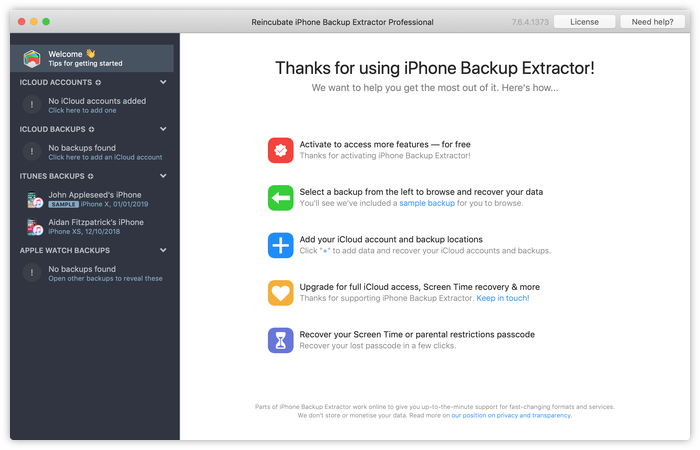
iPhone backup extractor – iPhone Backup Extractor
Ventajas:
- Exporta tus datos a PDF, CSV, VCard o ICAL para importarlos a Excel, Outlook, Gmail.
- Puedes recupera datos de un iPhone robado o perdido.
- Puedes recupera datos desde copias de seguridad cifradas de iTunes.
- Recuperar el código de acceso al tiempo de pantalla olvidado.
- Fácil de utilizar, no se requieren conocimientos técnicos.
- Potente versión gratuita con editor Plist incorporado.
Desventajas:
- No se pueden extraer datos de la copia de seguridad de iCloud.
- No se pueden recuperar los datos que se han sobrescrito
- No se pueden escanear completamente los datos.
- No se puede previsualizar antes de extraer.
# 3. iPhone backup extractor – iBackup Extractor
iBackup Extractor puede encontrar todas las copias de seguridad de iPhone, iPod touch e iPad en tu computadora y te permite recuperar tus archivos con facilidad. Con iBackup Extractor, puedes extraer iMessages, registros de llamadas, marcadores, calendarios y otros datos de la copia de seguridad de iTunes.
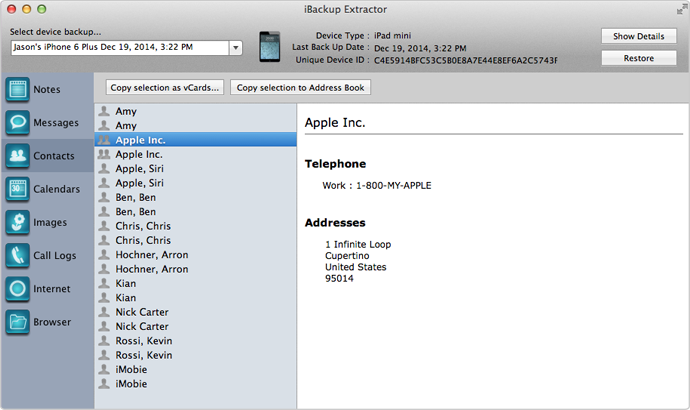
iPhone backup extractor – iBackup Extractor
Ventajas:
- Puedes extraer archivos de cualquier copia de seguridad de iTunes de dispositivos iOS.
- Disponible en Mac y Windows.
- Prueba gratuita para extraer 50 elementos y recuperar datos borrados del iPhone.
Desventajas:
- No se pueden extraer datos de la copia de seguridad de iCloud.
- No se puede escanear completamente la copia de seguridad de iTunes.
- No se pueden recuperar los datos que se han sobrescrito
- Con pocos formatos de exportación disponibles.
- No es un programa gratuito, tienes que pagar por ello.
# 4. iPhone backup extractor – PhoneBrowse [GRATIS]
PhoneBrowse es un software gratuito para el extractor de copias de seguridad de iPhone de buena reputación, preferido tanto por usuarios medios como por expertos. PhoneBrowse presenta una interfaz de usuario fácil de usar, clara y funcional. Funciona bien y sería adecuado para cualquier usuario de Windows /Mac que también use dispositivos iOS y necesite una forma fácil de extraer contenido de la copia de seguridad de iPhone iTunes.
![iPhone backup extractor - PhoneBrowse [GRATIS]](https://imobie-resource.com/es/support/img/mejores-iphone-backup-extractor-4.png)
iPhone backup extractor – PhoneBrowse [GRATIS]
Ventajas:
- El único software de extracción de copia de seguridad de iPhone realmente gratuito que ofrece casi todas las funciones entregadas por pares comerciales.
- PhoneBrowse muestra mucha información general sobre el dispositivo conectado, como el color, la versión de iOS, el número de serie y el porcentaje de batería, etc.
- Exporte archivos desde nuestro dispositivo a nuestra PC, importe archivos, elimine archivos, cambie el nombre de los archivos y cree nuevas carpetas.
- Al navegar por el sistema de archivos de los dispositivos iOS, PhoneBrowse puede hacer una copia de seguridad de los datos de la aplicación y luego transferirlos a otros dispositivos.
Desventajas:
- No se pueden recuperar los datos que se han sobrescrito
- No se pueden extraer datos de iCloud.
- No hay versión española.
# 5. iPhone backup extractor – iBackup Viewer [FREE]
iMacTools iPhone Backup Viewer (iBackup Viewer) permite extraer casi todo tipo de datos desde la copia de seguridad de iPhone, incluidos contactos, historial de llamadas, mensajes, Internet, fotos y datos de aplicaciones. Con iBackup Viewer, puedes escanear y ver fácilmente los datos en tu copia de seguridad de iTunes en la computadora.
También lee: Cómo recuperar contactos borradas de iPhone sin copia de seguridad de iTunes >
![iPhone backup extractor - iBackup Viewer [FREE]](https://imobie-resource.com/es/support/img/mejores-iphone-backup-extractor-5.png)
iPhone backup extractor – iBackup Viewer [FREE]
Ventajas:
- Puedes encontrar todas las copias de seguridad del iPhone en la computadora.
- Puedes navegar y extraer datos de la copia de seguridad de iTunes.
- Interfaz simple y fácil de usar.
Desventajas:
- No se pueden recuperar los datos que se han sobrescrito.
- No se puede extraer datos desde la copia de seguridad iCloud.
Parte 3. Mejor iPhone Backup Extractor – Cuadro de comparación
| PhoneRescue para iOS | iPhone Backup Extractor | iBackup Extractor | PhoneBrowse | |
| Windows/Mac | ||||
| Requisitos de iDispositivo | iOS 5 y superior | iOS 4 y superior | iOS 4.2 y superior | iOS 5/6/7/8 |
| Tiempo de carga | 3s | 8s | 10s | 6s |
| Apoyo iCloud Backup | ||||
| Apoyo a la copia cifrada de iTunes | ||||
| Tiempo para escanear copia | 10s | 15s | 20s | 13s |
| Tipos de datos soportados | 31 tipos de datos (incluyendo fotos, videos, mensajes) | 12 tipos de datos (incluyendo contactos, fotos) | 9 tipos de datos (incluyendo contactos, calendarios) | 7 tipos de datos (incluyendo fotos, notas, mensajes) |
| Previsualizar datos de copia | ||||
| Extraer datos de copia a ordenador | ||||
| Extraer datos de copia a dispositivo | ||||
| Facilidad de uso | 5 | 4 | 4 | 4.5 |
| En general | 5 | 4 | 3.5 | 4 |
| Precio | 49.99€ | 69.95$ | 24.99$ | Gratis |
| Disponibilidad | Prueba gratis | Descarga gratis |
Parte 4. Cómo utilizar herramientas para extraer datos deseados
Los pasos para extraer los datos requeridos con la herramienta son similares, por lo que aquí usamos el ejemplo de PhoneRescue para iOS para mostrarte cómo extraer los datos de la copia de seguridad.
Paso 1Descarga PhoneRescue para iOS en tu PC o Mac > Abrelo > Selecciona Recuperar desde iTunes Backup / Recuperar desde iCloud > Haz clic en el botón de Continuar.
Descargar Gratis * 100% Clean & Safe
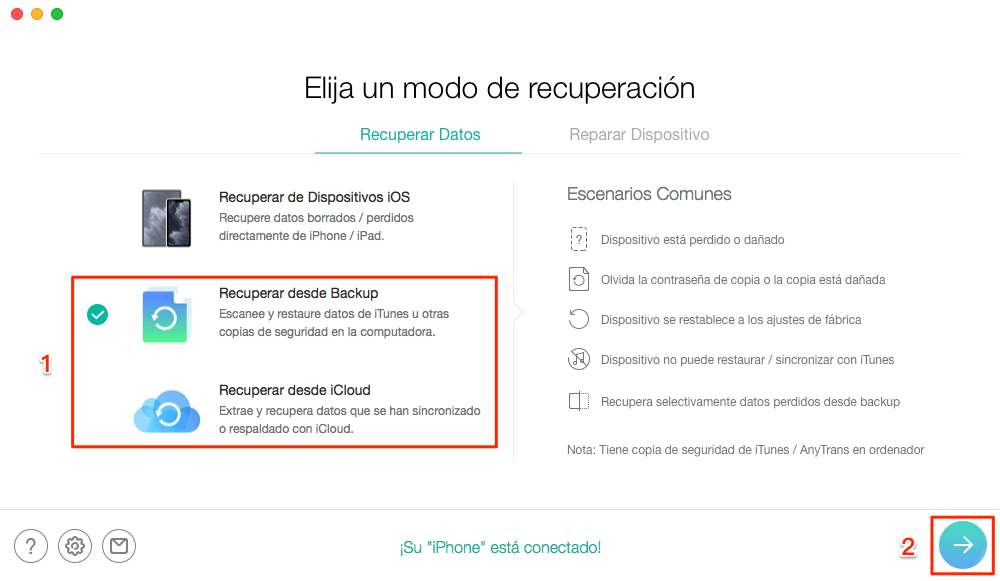
Cómo extraer copia seguridad iPhone – Paso 1
Hay 3 modos de recuperación: Recuperar de dispositivo iOS, Recuperar desde iTunes backup y Recuperar desde iCloud. Por lo tanto, además de utilizarlo para extraer datos de la copia de seguridad de iTunes, también puedes extraer datos de la copia de seguridad de iCloud y recuperarlos del dispositivo iOS directamente si no tienes copias de seguridad iTunes.
Paso 2Selecciona una copia de seguridad > Haz clic en el botón de Continuar > Marca los tipos de datos que deseas escanear, si deseas escanear todos los datos, marca Seleccionar Todo > Haz clic en OK, aquí tome Fotos, por ejemplo.
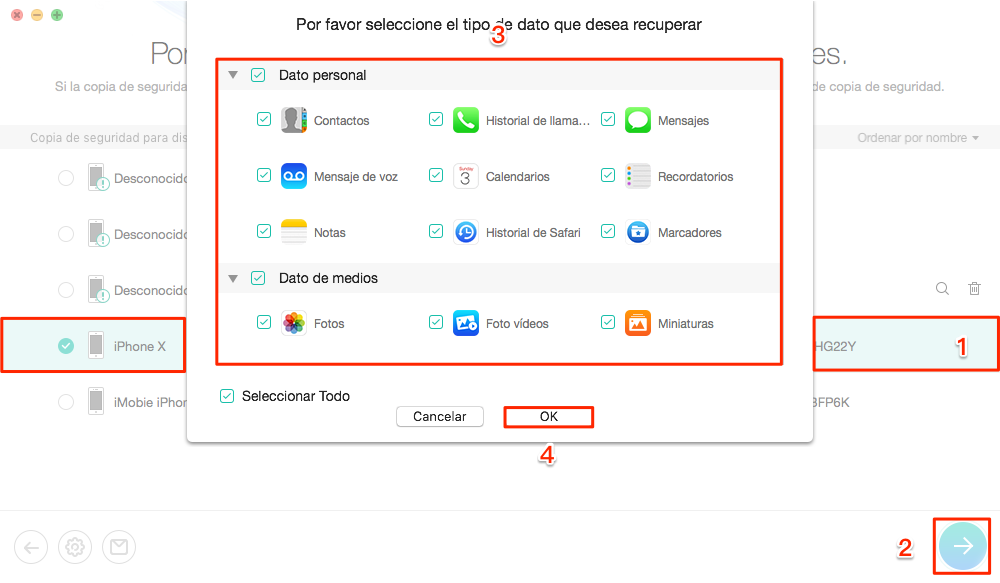
Mejor iPhone backup extractor – Paso 2
Cuando selecciona una copia de seguridad, te pedirá que decida solo escanear la copia de seguridad o Comparar, puedes elegir cada una según lo necesites.
Paso 3Previsualiza y selecciona las fotos que quieras recuperar > Si conectas tu dispositivo de antemano, puedes hacer clic en el botón Recuperar a dispositivo para extraerlos directamente a las aplicaciones del iPhone (no solo en la aplicación Fotos, también en Contactos, Mensajes, Notas, etc.), o en el botón Recuperar en computadora para guardarlos en tu PC /Mac.
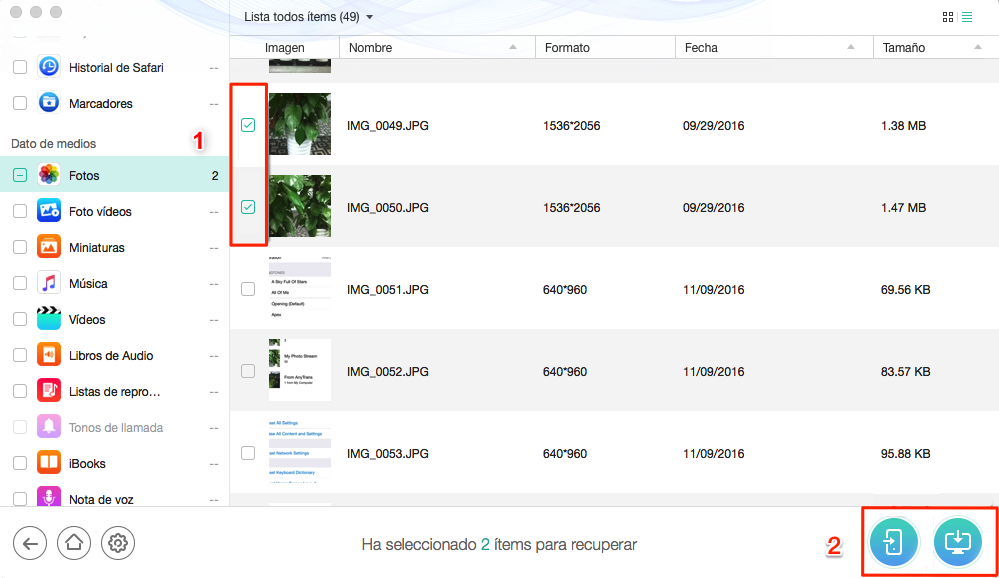
Cómo extraer copia seguridad iPhone – Paso 3
Conclusión
El principio estándar de elegir las mejores herramientas de extraer datos de copia de seguridad del iPhone es encontrar datos en la copia de seguridad de tu iPhone y exportarlos directamente a tu iPhone, en lugar de guardarlos en la computadora. De lo contrario, si el contenido que necesitas se ha eliminado anteriormente, PhoneRescue para iOS te ofrece la solución de recuperación de datos de iOS a nivel profesional. Vé a obtener la herramienta prefieres para comenzar.
Producto-relacionado preguntas? Contacta nuestro equipo de soporte para soluciones rápidas >
